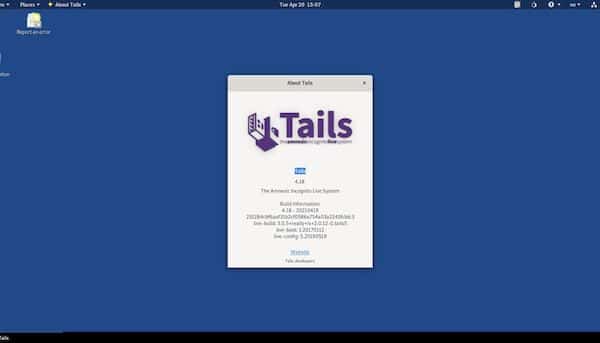E foi lançado o Tails 4.18 com navegador Tor 10.0.16 e firmware Intel atualizado, e mais. Confira as novidades e descubra onde baixar a distro.
O Amnesic Incognito Live System (Tails) é um live DVD/USB baseado no Debian com o objetivo de fornecer anonimato completo da Internet para o usuário.
O produto é fornecido com vários aplicativos da Internet, incluindo navegador da Web, cliente de IRC, cliente de email e mensagem instantânea, todos pré-configurados com a segurança em mente e com todo o tráfego anonimizado.
Para conseguir isso, esse sistema incognito usa a rede Tor para dificultar o rastreamento do tráfego da Internet.
Se você quiser ficar invisível online o tempo todo, você deve usar o Tails, que é usado até mesmo pelo denunciante da NSA, Edward Snowden.
Agora, a equipe de desenvolvimento do Tails anunciou a disponibilidade geral do lançamento do Tails 4.18, um lançamento que vem com as tecnologias Tor mais recentes e vários novos recursos.
Novidades do Tails 4.18
Baseado na série de sistema operacional Debian 10 Buster, o Tails 4.18 contém pacotes atualizados de Intel (intel-microcode 3.20210216.1~deb10u1) e Linux (firmware-linux-nonfree 20210315-2) para garantir o suporte para os mais novos hardware (por exemplo, Wi-Fi, gráficos, rede, etc.).
Ele também vem com o mais recente navegador Tor Browser 10.0.16 para facilitar a navegação anônima na World Wide Web, bem como o cliente de e-mail de código aberto Mozilla Thunderbird 78.9.0, que é uma versão de correção de bug que introduz várias melhorias em torno do endereço Livro, Calendário, Gerenciador de Complementos e notificações por e-mail.
Várias outras mudanças estão incluídas no Tails 4.18, como a remoção do editor shareware Poedit para traduzir interfaces, já que o Tails agora usa a ferramenta de tradução baseada na web libre Weblate para fornecer texto traduzido para a distribuição e seu website.
Além disso, esta versão remove a notificação “Sincronizando o relógio do sistema” que é exibida ao se conectar à rede Tor porque não recomendou uma ação específica para os usuários realizarem e também pareceria confuso para alguns, pois pensavam que deveriam precisa alterar as configurações do relógio UTC.
Entre outras mudanças, o Tails agora faz o uso dos repositórios de software do Debian mais confiáveis, pois, se conecta aos repositórios APT usando o endereço HTTPS em vez do endereço .onion. Essa alteração também torna o recurso de software adicional mais confiável.
Por último, mas não menos importante, uma mensagem de erro agora é exibida quando a ferramenta Upgrader falha ao baixar a chave de assinatura.
Sob o capô, o Tails 4.18 é alimentado pela série de kernel Linux 5.10 LTS com suporte de longo prazo. Verifique as notas de lançamento para mais detalhes.
Você pode baixar o Tails 4.18 agora mesmo do site oficial se quiser permanecer anônimo online o tempo todo. Os usuários existentes executando o Tails 4.15 ou posterior podem simplesmente atualizar suas instalações usando o recurso de atualização automática.
Se você estiver executando o Tails 4.14 ou uma versão anterior, observe que as atualizações automáticas estão quebradas, então você terá que fazer uma atualização manual seguindo estas instruções ou executando o comando sudo apt update && sudo apt full-upgrade -y em um emulador de terminal.
Para saber mais sobre essa versão da distribuição, acesse a nota de lançamento.
Baixe e experimente o Tails 4.18
Atualizações automáticas são atualmente suportadas. Então, se você estiver usando o Tails 4.16 em seu PC, você pode atualizá-lo para o Tails 4.18 agora mesmo executando o comando sudo apt update && sudo apt full-upgrade em um emulador de terminal para receber as últimas atualizações do pacote.
Para novas implantações ou para usar o Tails live, a.k.a. diretamente de um pen drive USB sem instalar nada em seu computador, baixe a nova imagem ISO do site oficial, acessando a página de download da distribuição.
Verifique se a imagem ISO está corrompida
Antes de gravar a imagem ISO que você baixou, verifique se ela está corrompida usando o tutorial abaixo:
Como verificar se uma imagem ISO está corrompida
Como gravar uma imagem ISO no Linux
Quem precisar gravar a imagem ISO após o download, pode usar esse tutorial do blog:
Como gravar uma imagem ISO Usando o Nautilus
Como gravar uma imagem ISO usando o Terminal
Como criar um pendrive de instalação
Como criar um pendrive inicializável com GNOME Disks
Como criar um pendrive inicializável com o Etcher no Linux